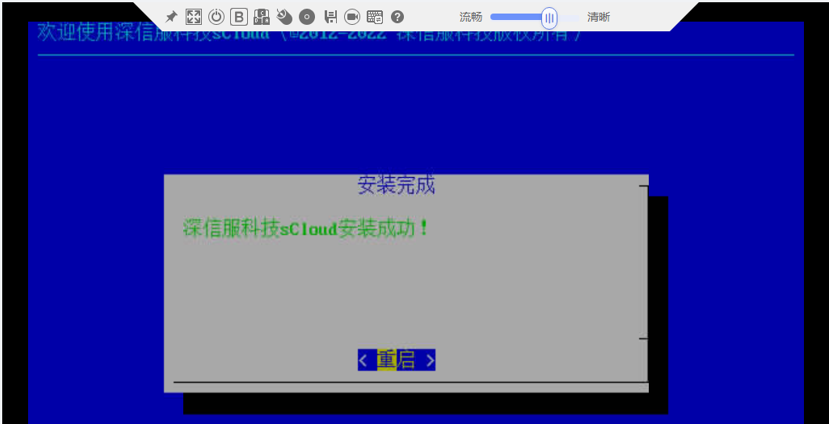更新时间:2023-12-06
操作步骤
- 进入安装页面。
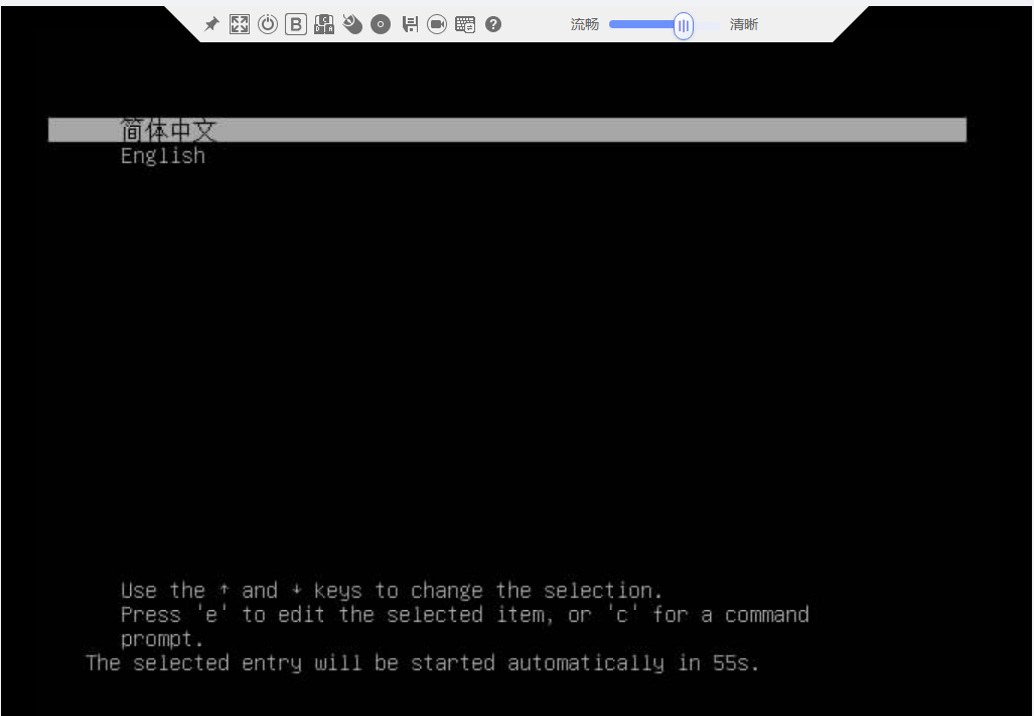
- 选择版本语言。如果是浪潮服务器,这里要注意修改像素参数,否则安装部署过程会出现花屏现象。光标定位到对应版本语言后,按“e”进行编辑。
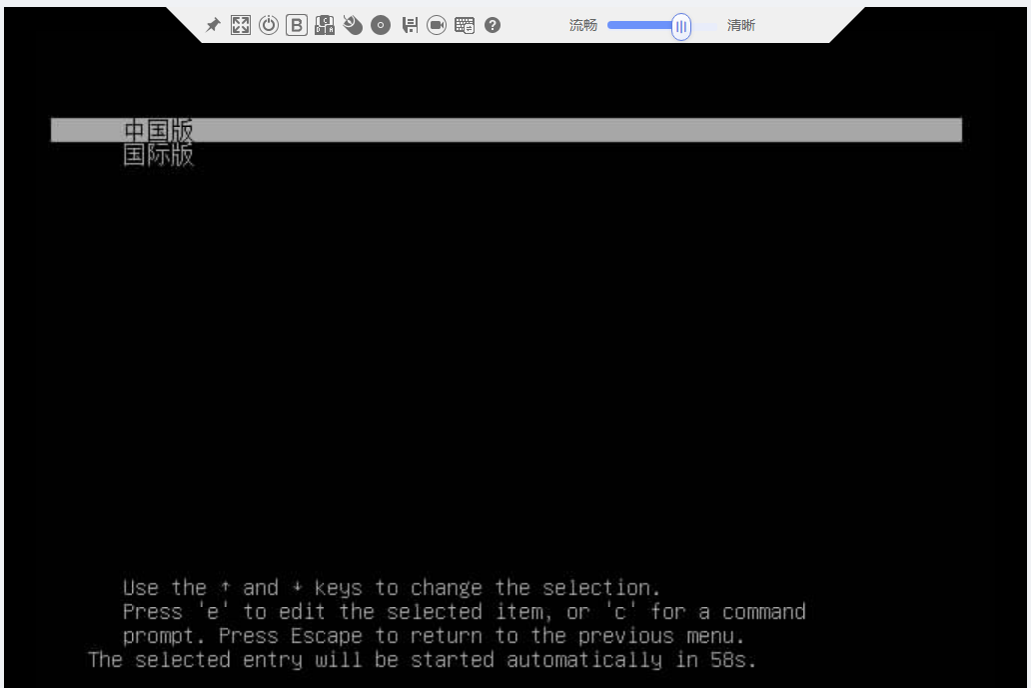
修改像素参数步骤:
• 在这个界面按“e”键,编辑启动项,将最后一个video=640*400***改成video=ask,如下图:
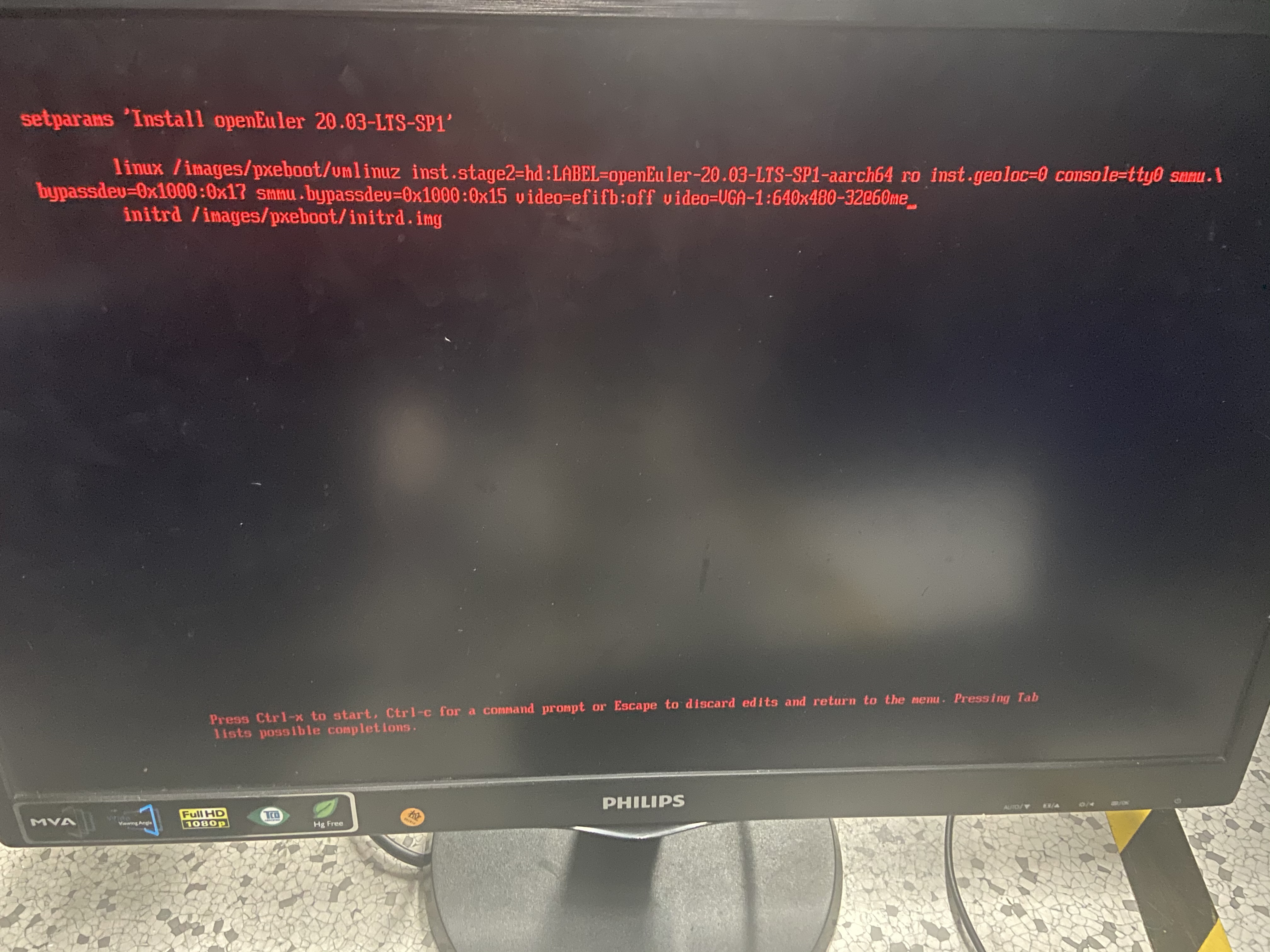
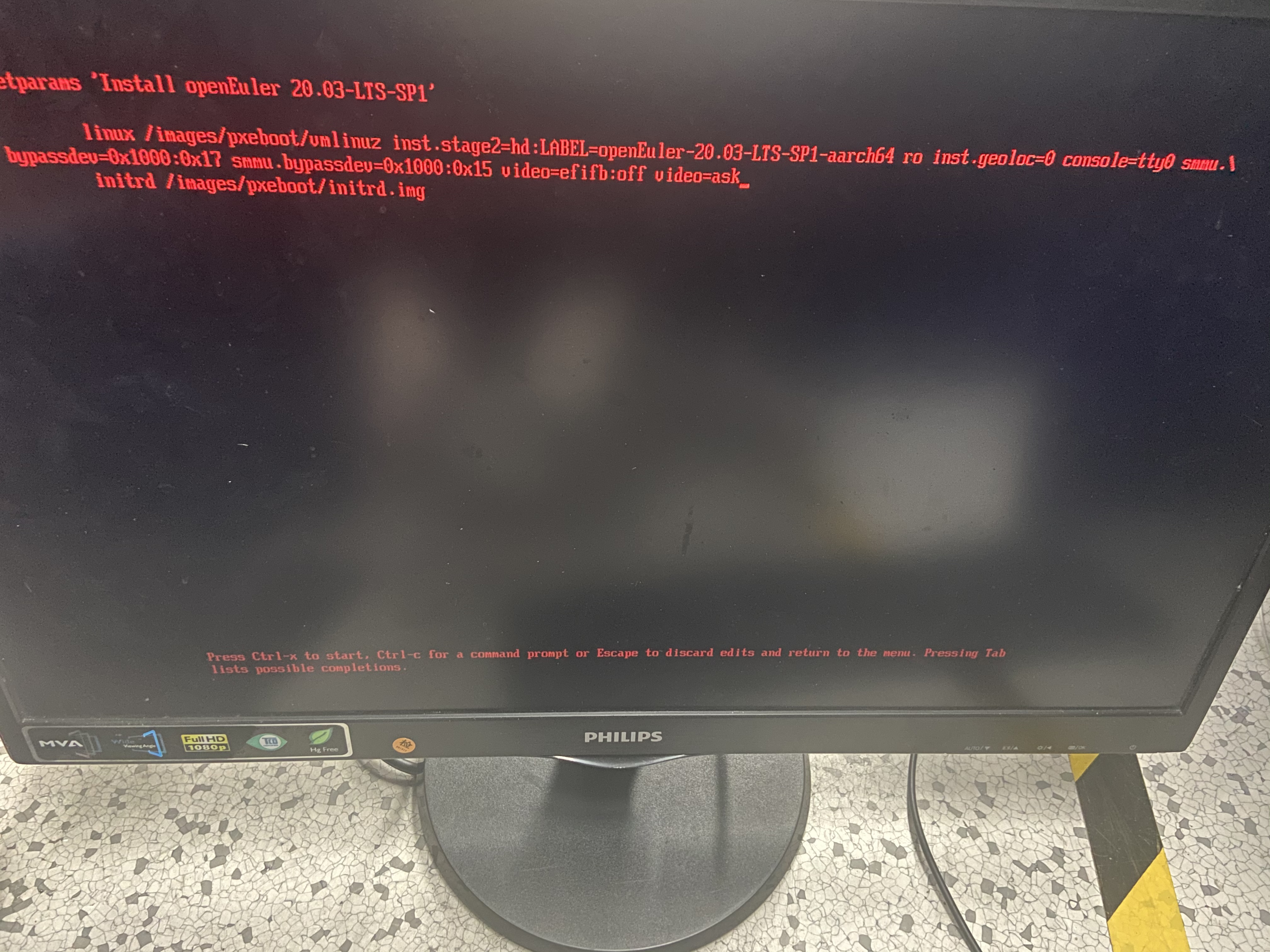
• 修改完成后,按照提示输入Ctrl+X继续启动安装。
- 进入引导界面开始安装。
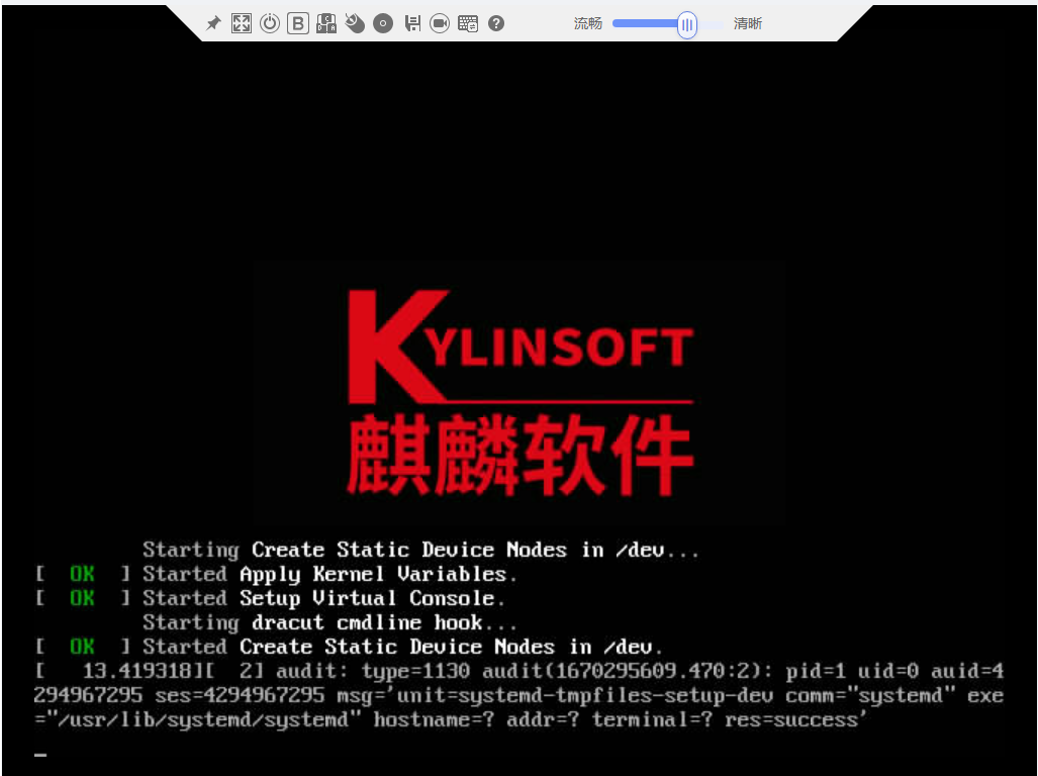
- 等待解压安装包,这里引导方式不同,消耗时间不同,BMC引导会慢一些。
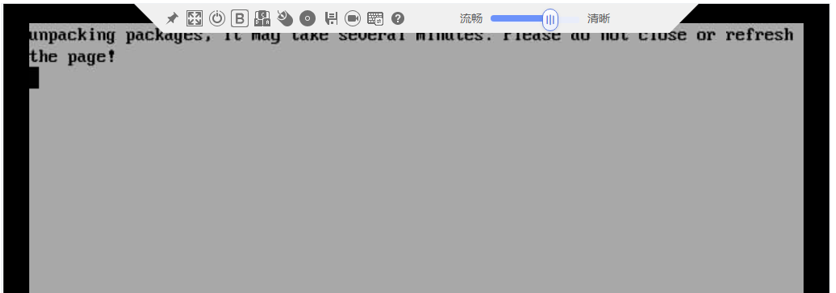
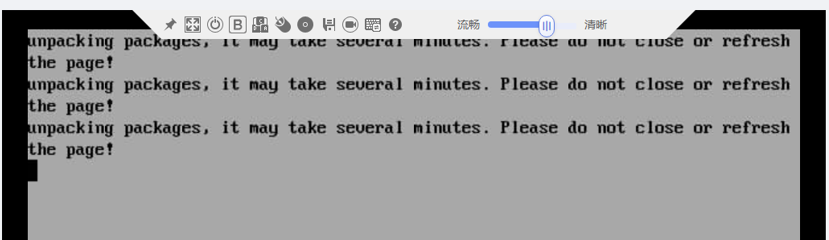
- 解压完成,选择需要安装sCloud的系统盘。
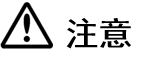 :
:
若此磁盘被使用过,需要手动格式化,但无需等到格式化100%再进行安装,进度1%之后即可安装。
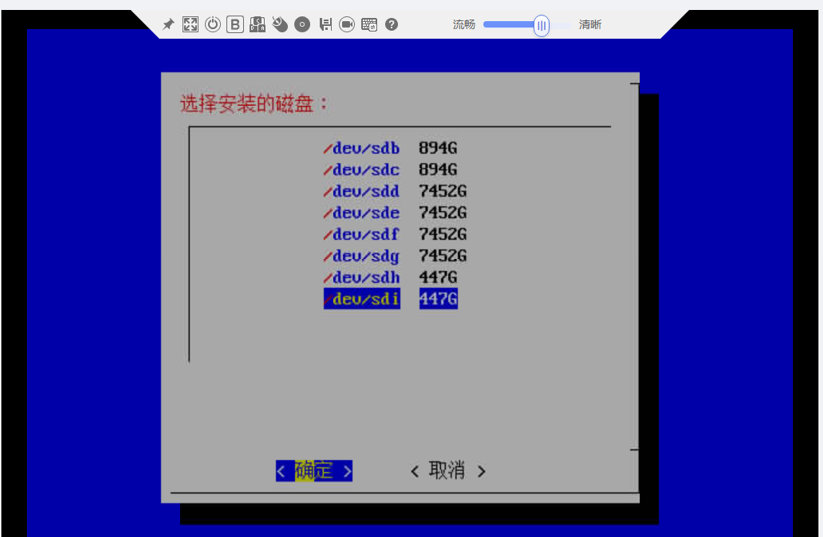
- 选择完成,等待初始化。
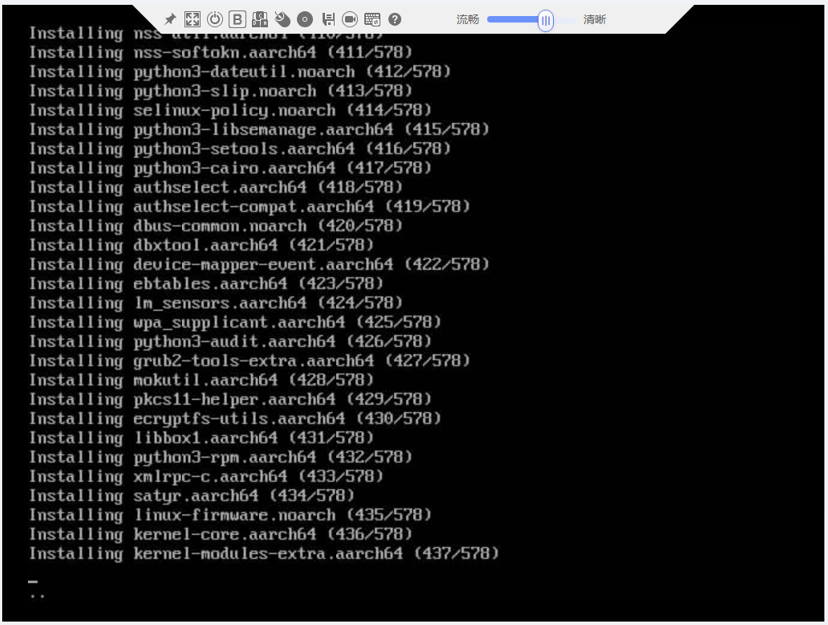
- 初始化完成,进入sCloud安装界面。
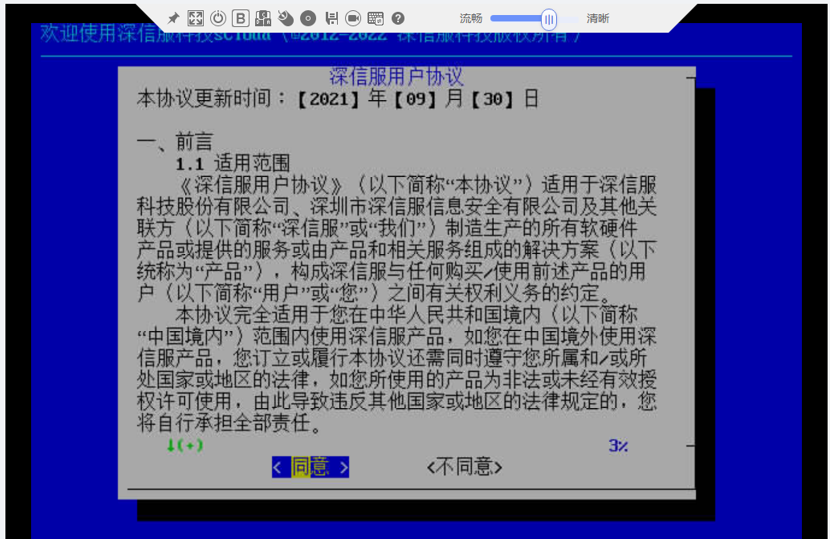
- 等待物理硬件检查。
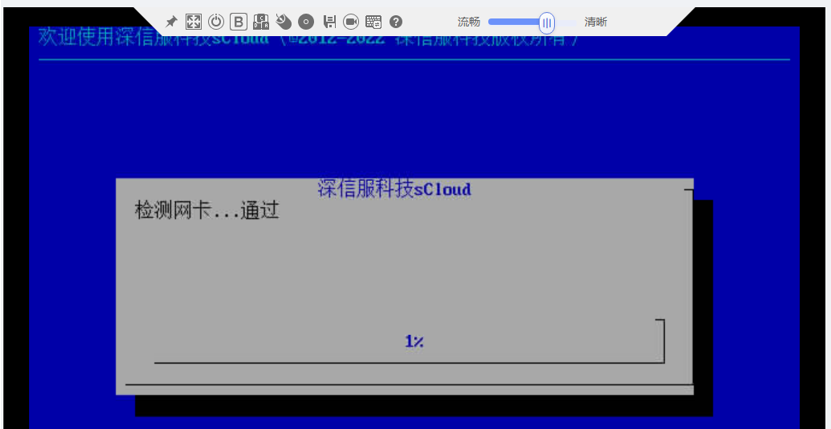
- 检查通过之后,确定安装系统(重装时会出现这个界面)。
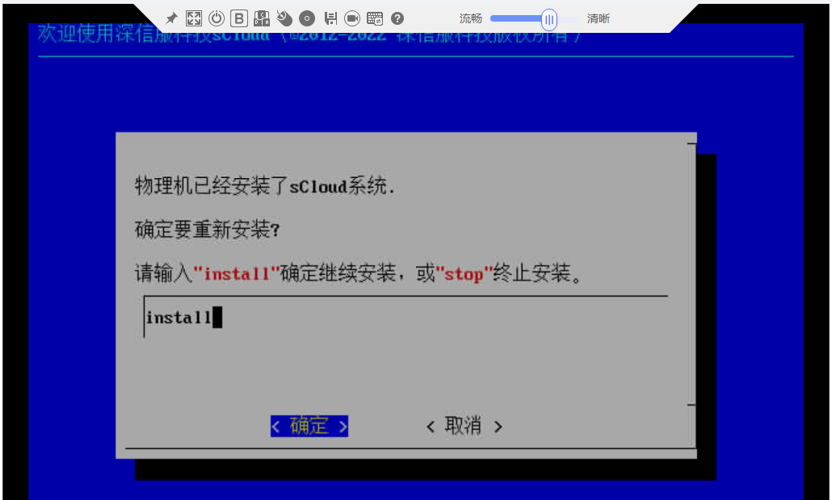
- 选择一个网卡,为其配置IP。(此处选择的网卡并非是管理口)
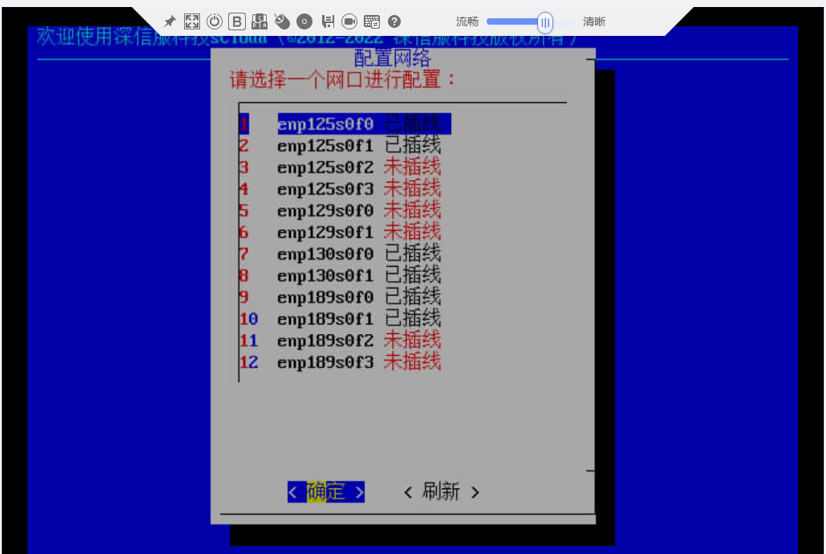
- 配置网卡IP。

- 配置完成,查看IP配置。
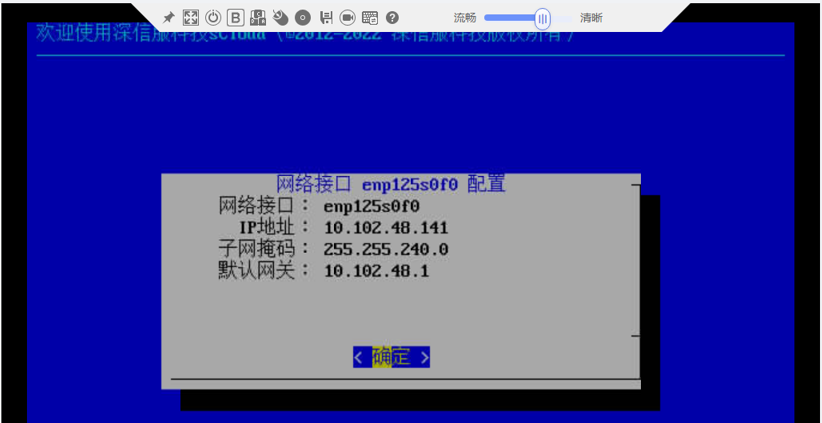
- 如需为其他网卡配置IP,选择是。通常情况下在sCloud界面配置,这里选择否。
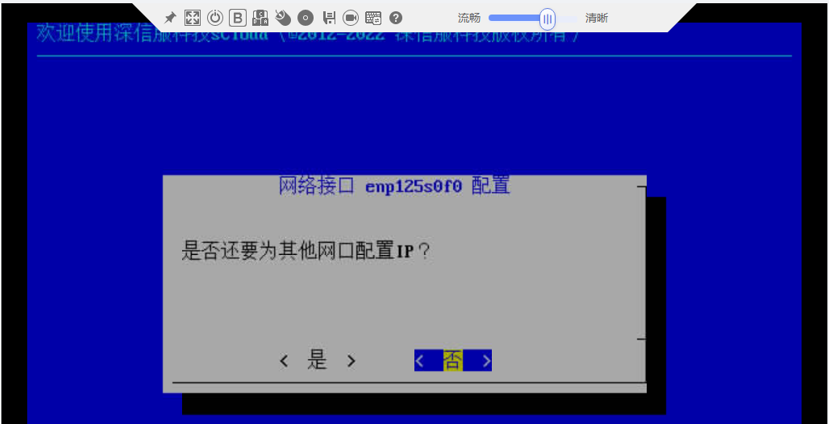
- 根据配置需求,选择是否为网卡配置VLAN。
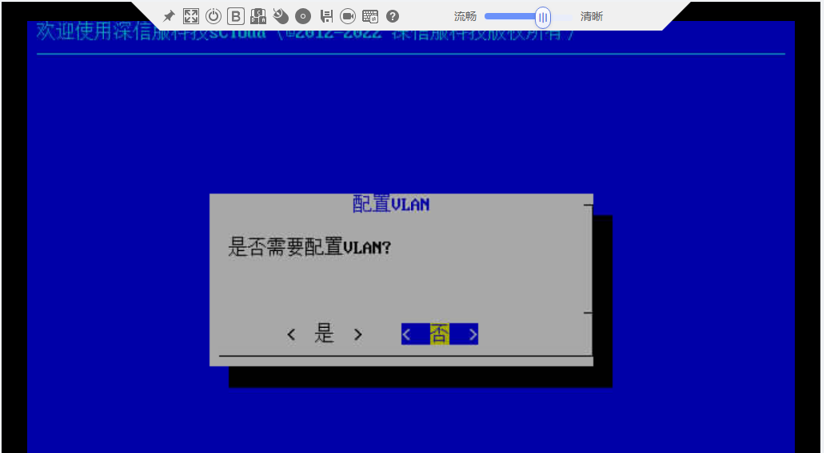
- IP配置完成之后,选择一个网卡作为管理口。(只能选择已配置IP的网卡)
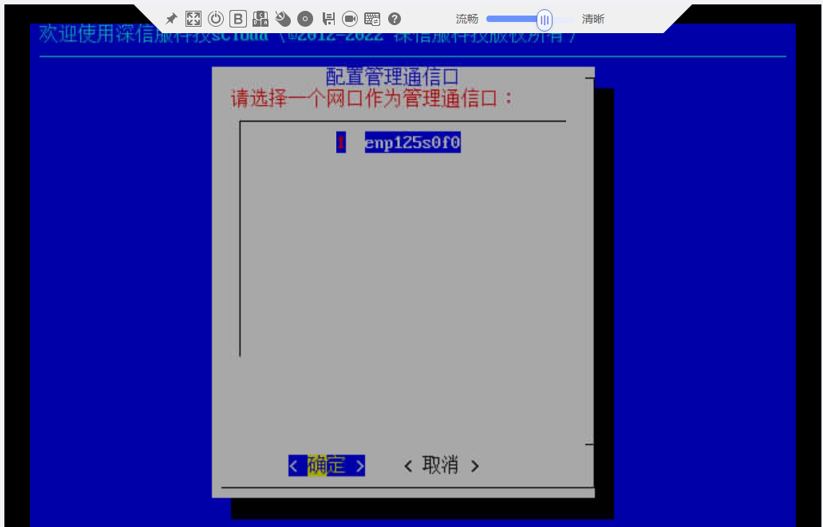
- 配置完成,提示初始用户名和密码。
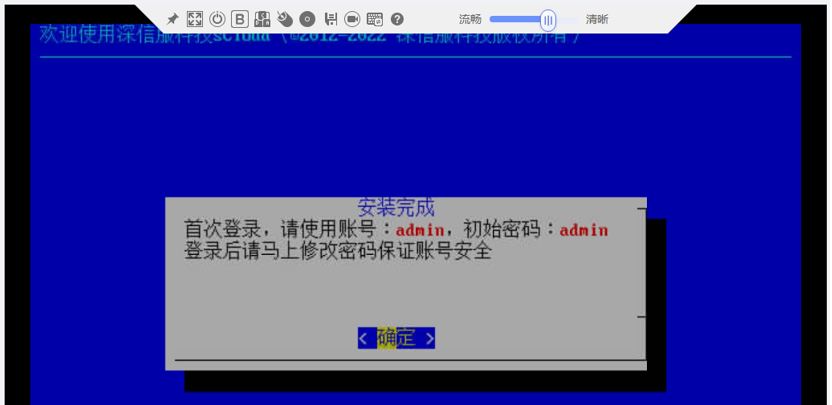
- 安装完成。